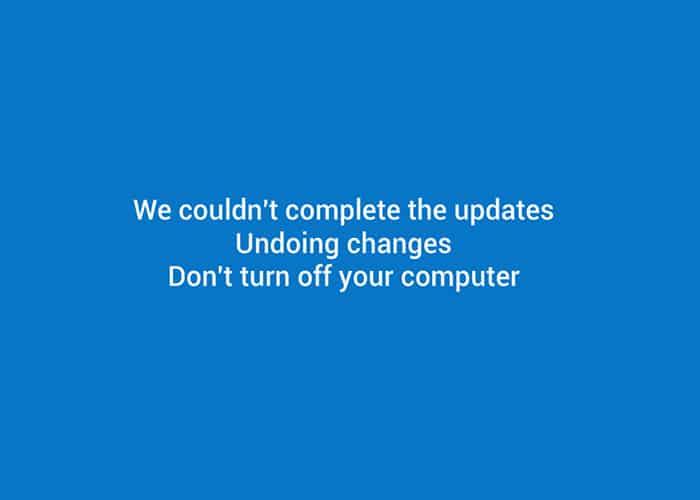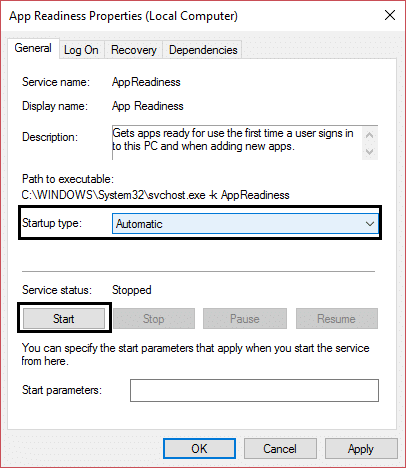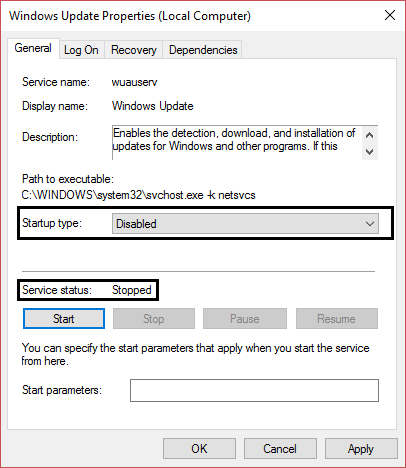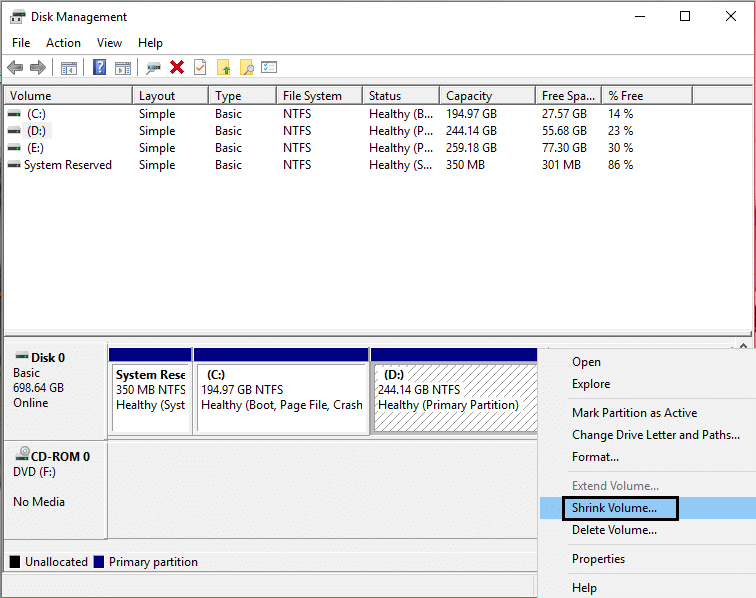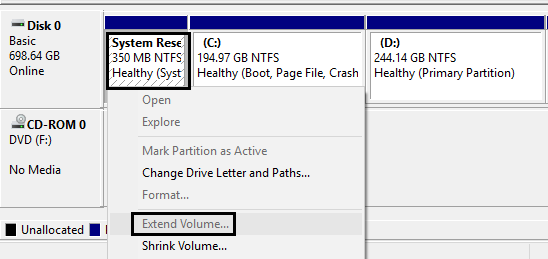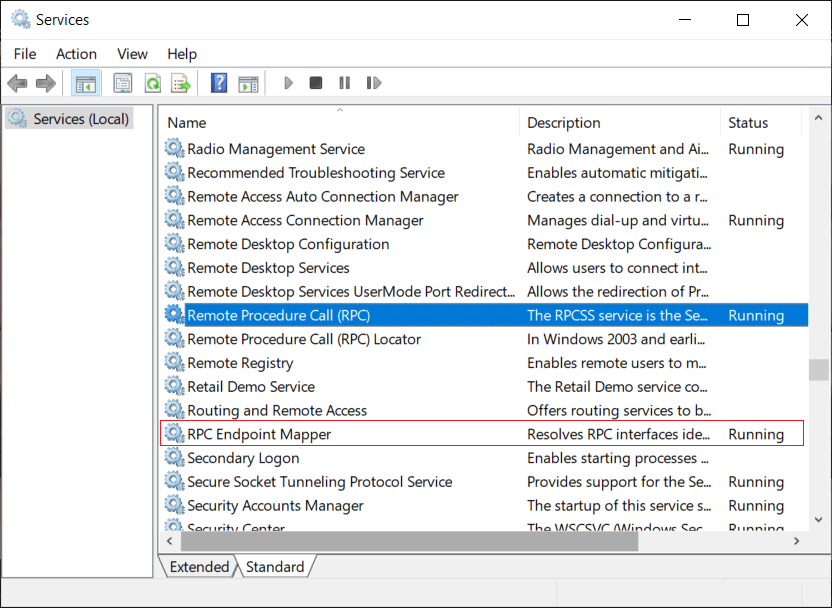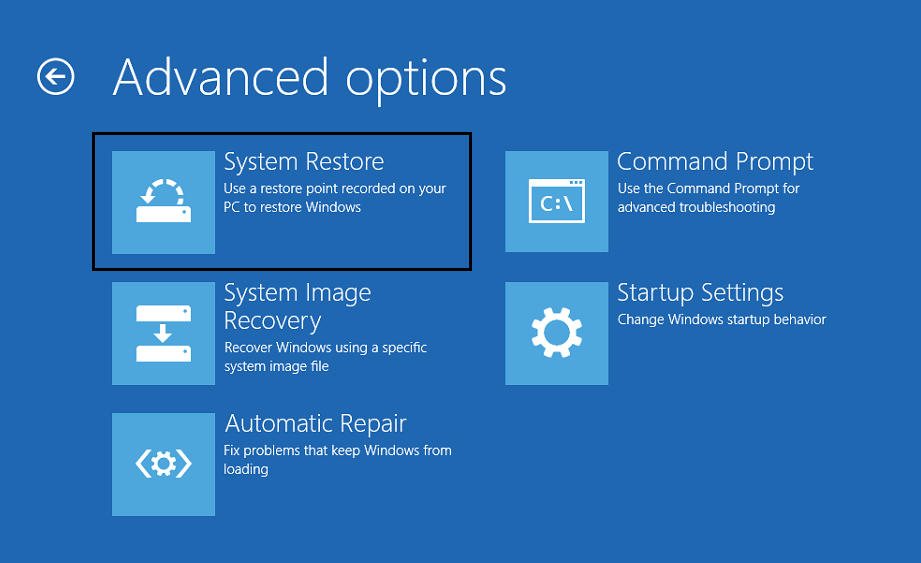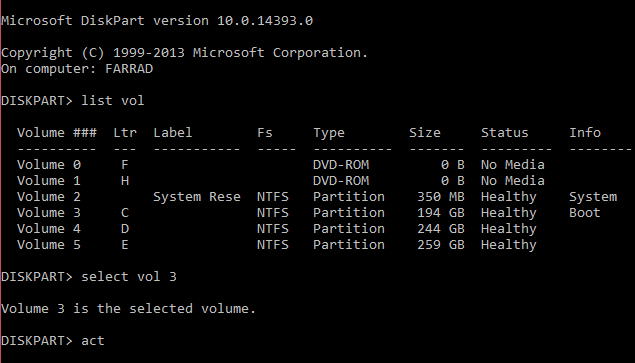Если вы столкнулись с тем, что мы не смогли завершить обновления, отмена изменений, сообщение «Не выключайте компьютер» , и вы застряли в цикле загрузки, то вы будете рады, что пришли сюда, потому что этот пост поможет вам исправить эта ошибка.
Что ж, Windows 10 - это последняя версия операционной системы Microsoft, и, как и все другие ОС, у нее тоже есть много проблем. Но тот, о котором мы здесь особенно говорим, - это при загрузке новых обновлений и перезагрузке ПК процесс обновления просто зависает, и Windows не может запуститься, и все, что у нас осталось, - это раздражающее сообщение об ошибке:
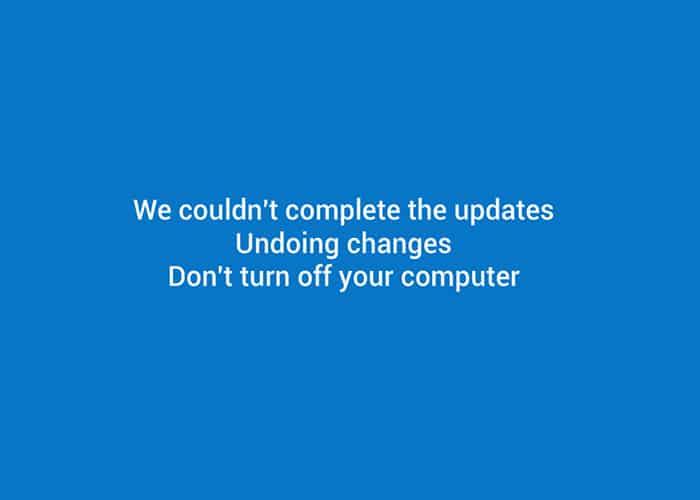
Не удалось завершить обновления, отменить изменения, не выключайте компьютер.
И мы просто застряли в бесконечном цикле этой ошибки, и перезагрузка нашего ПК не приведет нас ни к чему, кроме возврата к этой ошибке. В дополнение к указанной выше ошибке после нескольких перезапусков вы можете начать видеть некоторый прогресс, например:
Установка обновлений 15% Не удалось завершить обновления, Отмена изменений, Не выключайте компьютер Перезагрузка
Но у нас есть для вас плохие новости, к сожалению, это завершится только до 30%, а затем он снова будет перезапущен, и это будет продолжаться и продолжаться, пока вы не решите что-то с этим сделать, ну, вы здесь, поэтому я думаю, пора исправить эту проблему.
В любом случае, если вы столкнулись с этой ошибкой в своей системе, не беспокойтесь, так как вы можете легко решить ее, просто выполнив и применив исправления, указанные ниже. Так что, не теряя времени, давайте посмотрим, как исправить: Мы не смогли завершить обновления, проблема с отменой изменений с помощью перечисленных ниже шагов по устранению неполадок.
СОДЕРЖАНИЕ
Исправить Мы не смогли завершить обновления, отмена изменений
ПРИМЕЧАНИЕ: НЕ, Я ПОВТОРЯЮ, НЕ ПЕРЕЗАГРУЖАЙТЕ / ПЕРЕЗАГРУЖАЙТЕ ПК.
Если вы можете войти в Windows:
Метод 1: удалить папку распространения программного обеспечения
1. Нажмите клавиши Windows + X и выберите Командная строка (администратор) .

2. Теперь введите следующую команду в cmd и нажимайте Enter после каждой:
net stop wuauserv чистые стоповые биты net stop cryptSvc net stop msiserver

3. Теперь перейдите в папку C: \ Windows \ SoftwareDistribution и удалите все файлы и папки внутри.

4. Снова перейдите в командную строку, введите каждую из этих команд и нажмите Enter:
net start wuauserv net start cryptSvc чистые стартовые биты net start msiserver

5. Перезагрузите компьютер, чтобы сохранить изменения.
6. Еще раз попробуйте установить обновления, и на этот раз установка обновлений может быть успешной.
7. Если вы по-прежнему сталкиваетесь с некоторыми проблемами, восстановите компьютер до даты, предшествующей загрузке обновлений.
В качестве альтернативы, независимо от того, можете вы войти в Windows или нет, вам следует попробовать Методы (c), (d) и (e).
Метод 2: загрузите средство устранения неполадок Центра обновления Windows
1. Откройте свой веб-браузер и перейдите на следующую страницу .
2. Щелкните « Загрузить и запустите средство устранения неполадок Центра обновления Windows». ”
3. После завершения загрузки файла дважды щелкните его, чтобы запустить.
4. Нажмите «Далее» и позвольте средству устранения неполадок Центра обновления Windows запустить.

5. Следуйте инструкциям на экране, чтобы завершить процесс.
6. Если проблема обнаружена, нажмите Применить это исправление.
7. Наконец, попробуйте еще раз установить обновления, и на этот раз вы не столкнетесь с сообщением об ошибке « Не удалось завершить обновления» .
Метод 3. Включение готовности приложения
1. Нажмите Windows Key + R, затем введите services.msc и нажмите Enter.

2. Перейдите в раздел «Готовность приложения» и щелкните правой кнопкой мыши, затем выберите « Свойства».
3. Теперь установите для параметра Тип запуска значение « Автоматический» и нажмите « Пуск».
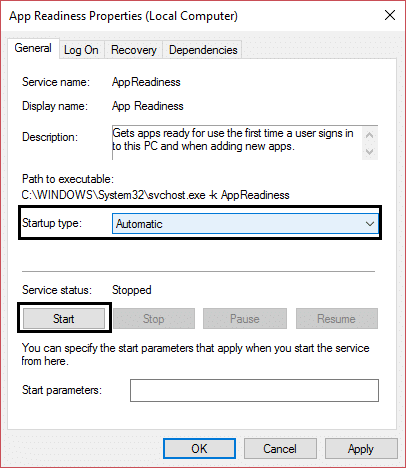
4. Нажмите «Применить», затем «ОК» и закройте окно services.msc.
5. Перезагрузите компьютер, и вы, возможно, сможете исправить не удалось завершить обновления, сообщение об ошибке «Отмена изменений».
Метод 4: отключить автоматические обновления
1. Нажмите Windows Key + R, затем введите services.msc и нажмите Enter.

2. Перейдите к настройке Центра обновления Windows и щелкните правой кнопкой мыши, затем выберите « Свойства».
3. Теперь нажмите «Остановить» и выберите для параметра Тип запуска значение « Отключено».
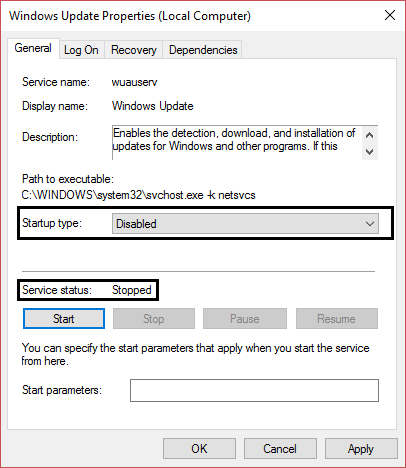
4. Нажмите «Применить», затем «ОК» и закройте окно services.msc.
5. Перезагрузите компьютер и снова попробуйте установить обновления.
Посмотрите, можете ли вы исправить: «Мы не смогли завершить обновления», «Отменить изменения» , если нет, продолжайте.
Метод 5: увеличьте размер раздела, зарезервированного системой Windows
ПРИМЕЧАНИЕ. Если вы используете BitLocker, удалите или удалите его.
1. Вы можете увеличить размер зарезервированного раздела вручную или с помощью этого программного обеспечения Partition Manager .
2. Нажмите Windows Key + X и нажмите « Управление дисками».

3. Теперь, чтобы увеличить размер зарезервированного раздела, у вас должно быть нераспределенное пространство или вы должны его создать.
4. Чтобы создать его, щелкните правой кнопкой мыши один из ваших разделов (исключая раздел ОС) и выберите « Сжать том».
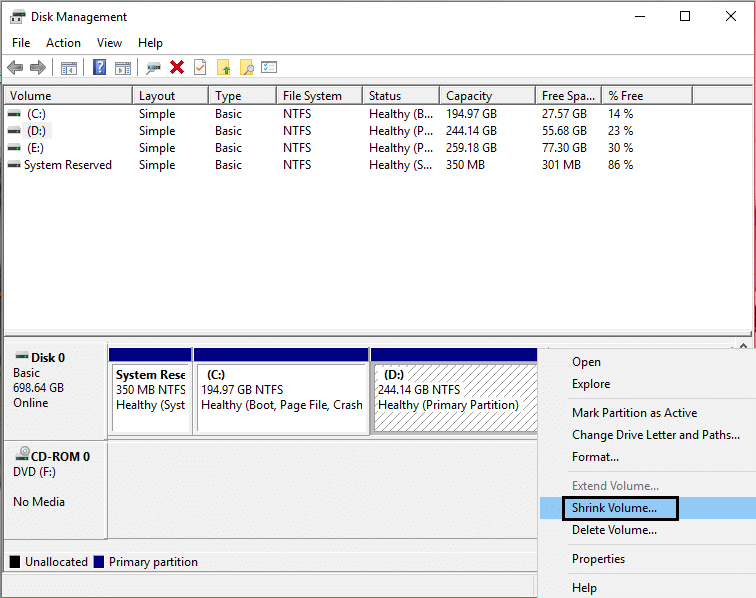
5. Наконец, щелкните правой кнопкой мыши зарезервированный раздел и выберите Расширить том.
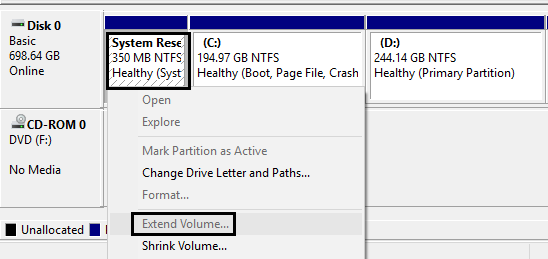
6. Перезагрузите компьютер, и вы сможете исправить, что мы не смогли завершить обновления, сообщение «Отмена изменений».
Метод 6. Запустите средство устранения неполадок обновления Windows 10.
Вы также можете решить проблему с обновлением, которую не удалось выполнить , запустив «Средство устранения неполадок Центра обновления Windows». Это займет несколько минут и автоматически обнаружит и устранит вашу проблему.
1. Нажмите Windows Key + I, чтобы открыть «Настройки», затем нажмите « Обновление и безопасность».

2. В левом меню выберите « Устранение неполадок».
3. Теперь в разделе «Начало работы» щелкните « Центр обновления Windows».
4. После того, как вы нажмете на него, нажмите « Запустить средство устранения неполадок » в Центре обновления Windows.

5. Следуйте инструкциям на экране, чтобы запустить средство устранения неполадок и посмотреть, сможете ли вы исправить. Мы не смогли завершить обновления. Отмена изменений.

Метод 7. Если ничего не помогает, установите обновления вручную.
1. Щелкните правой кнопкой мыши « Этот компьютер » и выберите « Свойства».
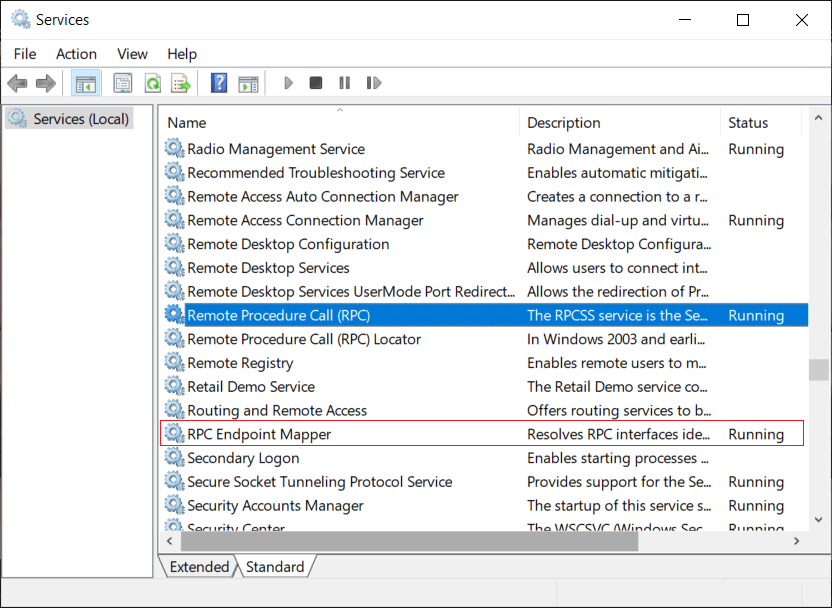
2. Теперь в свойствах системы проверьте тип системы и посмотрите, какая у вас 32-битная или 64-битная ОС.

3. Нажмите Windows Key + I, чтобы открыть Настройки, затем щелкните значок « Обновление и безопасность» .

4. В разделе « Центр обновления Windows» запишите номер « KB » обновления, которое не удается установить.

5. Затем откройте Internet Explorer или Microsoft Edge и перейдите на веб-сайт каталога Центра обновления Майкрософт .
Примечание. Ссылка работает только в Internet Explorer или Edge.
6. Под полем поиска введите номер базы знаний, который вы записали на шаге 4.

7. Теперь нажмите кнопку « Загрузить» рядом с последним обновлением для вашего типа ОС, т. Е. 32-разрядной или 64-разрядной.
8. После загрузки файла дважды щелкните его и следуйте инструкциям на экране, чтобы завершить установку.
Метод 8: прочие исправления
1. Запустите CCleaner, чтобы исправить проблемы с реестром.
2. Создайте новую учетную запись администратора и попробуйте установить обновления с этой учетной записи.
3. Если вы знаете, какие обновления вызывают проблемы, вручную загрузите обновления и установите их.
4. Удалите все службы VPN, установленные на вашем компьютере.
5. Отключите брандмауэр и антивирус, затем снова попробуйте установить обновления.
6. Если ничего не работает, снова скачайте Windows и попробуйте установить обновления.
Если вы не можете войти в Windows и застряли в цикле перезапуска.
ВАЖНО: После того, как вы сможете войти в Windows, попробуйте все вышеупомянутые методы.
Важный отказ от ответственности:
Это очень продвинутое руководство, если вы не знаете, что делаете, вы можете случайно повредить свой компьютер или выполнить некоторые действия неправильно, что в конечном итоге приведет к невозможности загрузки Windows на ваш компьютер. Поэтому, если вы не знаете, что делаете, обратитесь за помощью к любому техническому специалисту или рекомендуется наблюдение специалиста.
Метод (i): Восстановление системы
1. Перезагрузите Windows 10.
2. После перезагрузки системы войдите в программу настройки BIOS и настройте компьютер для загрузки с CD / DVD.
3. Вставьте загрузочный установочный DVD с Windows 10 и перезагрузите компьютер.
4. Когда будет предложено нажать любую клавишу для загрузки с CD или DVD, нажмите любую клавишу, чтобы продолжить.

5. Выберите свои языковые предпочтения и нажмите Далее. Щелкните Восстановить компьютер в левом нижнем углу.

6. На экране выбора параметров щелкните Устранение неполадок.

7. На экране «Устранение неполадок» щелкните « Дополнительно».

8. На экране «Дополнительные параметры» нажмите « Восстановление системы».
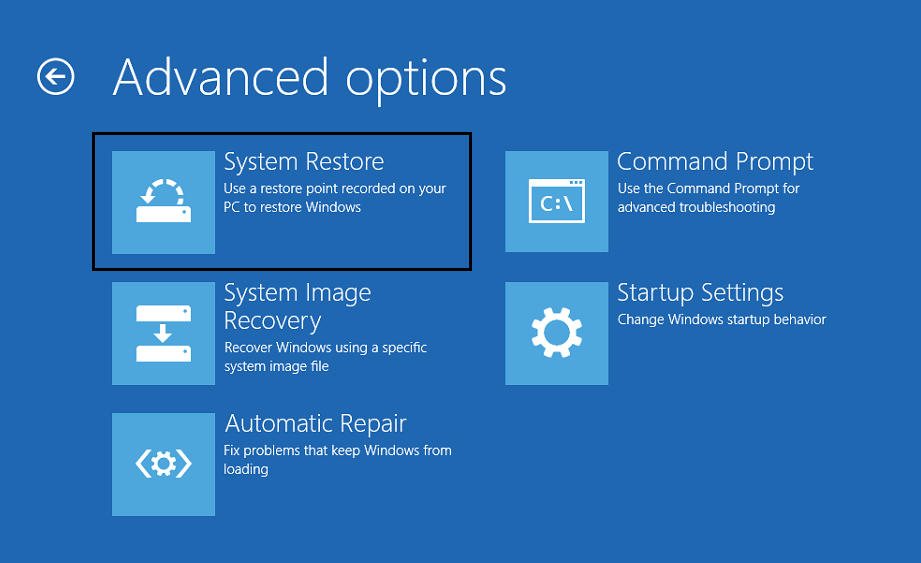
9. Выберите точку восстановления перед текущим обновлением и восстановите компьютер.
10. При перезагрузке Windows вы не увидите, что мы не смогли завершить обновления, появится сообщение « Отмена изменений» .
11. Наконец, попробуйте способ 1, а затем установите последние обновления.
Метод (ii): удалить проблемные файлы обновлений
1. Перезагрузите Windows 10.
2. После перезагрузки системы войдите в программу настройки BIOS и настройте компьютер для загрузки с CD / DVD.
3. Вставьте загрузочный установочный DVD с Windows 10 и перезагрузите компьютер.
4. Когда будет предложено нажать любую клавишу для загрузки с CD или DVD , нажмите любую клавишу, чтобы продолжить.

5. Выберите свои языковые предпочтения и нажмите Далее. Щелкните Восстановить компьютер в левом нижнем углу.

6. На экране выбора параметров щелкните Устранение неполадок.
7. На экране «Устранение неполадок» щелкните « Дополнительно».
8. На экране дополнительных параметров щелкните Командная строка.

9. Введите эти команды в cmd и нажимайте Enter после каждой:
компакт-диск C: \ Windows \
del C: \ Windows \ SoftwareDistribution *. * / s / q
10. Закройте командную строку и перезагрузите компьютер. Вы сможете войти в Windows в обычном режиме.
Наконец, попробуйте установить обновление, и вы сможете исправить, что мы не смогли завершить обновления, сообщение об ошибке « Отмена изменений» .
Метод (iii): запустить SFC и DISM
1. Откройте командную строку при загрузке .
2. Введите следующую команду и нажмите Enter:
Sfc / scannow

3. Запустите проверку системных файлов (SFC), поскольку обычно это занимает 5-15 минут.
4. Теперь введите следующее в cmd (важен последовательный порядок) и нажимайте Enter после каждого:
a) Dism / Online / Cleanup-Image / CheckHealth
b) Dism / Online / Cleanup-Image / ScanHealth
c) Dism / online / Cleanup-Image / startcomponentcleanup
d) DISM / Online / Cleanup-Image / RestoreHealth
# ВНИМАНИЕ: это не быстрый процесс, очистка компонентов может занять почти 5 часов.

5. После запуска DISM рекомендуется повторно запустить SFC / scannow, чтобы убедиться, что все проблемы устранены.
6. Перезагрузите компьютер, и на этот раз обновления будут установлены без проблем.
Метод (iv): отключить безопасную загрузку
1. Перезагрузите компьютер.
2. При перезагрузке системы Войдите в программу настройки BIOS , нажав клавишу во время загрузки.
3. Найдите параметр «Безопасная загрузка» и, если возможно, установите для него значение « Включено». Этот параметр обычно находится либо на вкладке «Безопасность», либо на вкладке «Загрузка», либо на вкладке «Аутентификация».

# ПРЕДУПРЕЖДЕНИЕ. После отключения безопасной загрузки может быть сложно повторно активировать безопасную загрузку без восстановления заводского состояния компьютера.
4. Перезагрузите компьютер, и обновление будет успешно установлено без каких-либо сообщений об ошибке. Мы не можем завершить обновления. Отмена изменений.
5. Снова включите опцию Secure Boot в программе настройки BIOS.
Метод (v): удалить раздел, зарезервированный системой
1. Откройте командную строку и введите каждую из следующих команд, нажимая Enter после каждой:
bcdboot C: \ Windows / s C: \ diskpart list vol select vol (Выбрать системный том) act list vol select vol (Выбрать системный зарезервированный том) неактивный выход
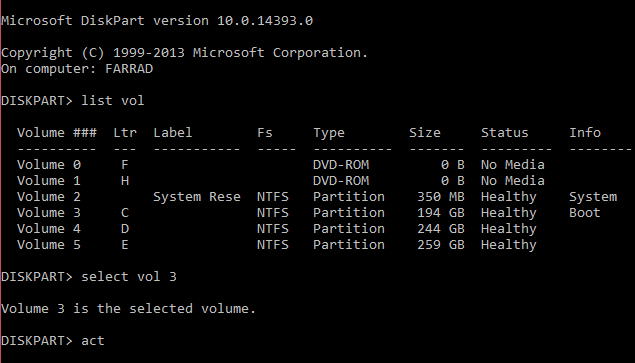
Настроить BCD:
bcdedit / set {bootmgr} раздел устройства = C: bcdedit / set {default} раздел устройства = C: bcdedit / set {default} раздел osdevice = C:
2. Перед внесением каких-либо изменений или перезагрузкой убедитесь, что у вас есть установочный DVD-диск Windows, компакт-диск WinPE / WinRE или USB-накопитель на случай сбоя загрузки Windows. Если Windows не загружается, используйте для загрузки установочный диск Windows или WinPE / WinRE и введите в командной строке ( Как создать загрузочный USB-накопитель WinPE ):
bootrec / fixmbr bootrec / fixboot bootrec / rebuildbcd

3. После перезагрузки переместите WinRE из раздела, зарезервированного системой, в системный раздел.
4. Снова откройте командную строку и введите следующую команду, нажимая ввод после каждой:
Назначьте букву диска разделу восстановления в Diskpart:
diskpart list vol select vol assign let = R Отключить WinRE: reagentc / disable
Удалите WinRE из зарезервированного раздела:
rd R: \ Recovery
Скопируйте WinRE в системный раздел:
robocopy C: \ Windows \ System32 \ Recovery \ R: \ Recovery \ WindowsRE \ WinRE.wim / copyall / dcopy: t
Настроить WinRE:
reagentc / setreimage / путь C: \ Recovery \ WindowsRE
Включите WinRE:
реагент / включить
5. Для будущего использования создайте новый раздел в конце диска (после раздела ОС) и сохраните WinRE и папку OSI (исходная установка системы), которая содержит все файлы, содержащиеся на DVD с Windows 10. Убедитесь, что на вашем жестком диске достаточно свободного места для создания этого раздела (обычно 100 ГБ). И если вы решите создать этот раздел, важно, чтобы вы установили флаг идентификатора раздела равным 27 (0x27) с помощью Diskpart, поскольку он указывает, что это раздел восстановления.
Рекомендуется для вас:
Если ничего не работает, восстановите ваш компьютер до более раннего времени, удалите проблемное обновление из панели управления, отключите автоматические обновления и используйте свой компьютер в обычном режиме, пока Microsoft не займется устранением этой проблемы с обновлением. Через несколько дней, вероятно, через 20-30 дней попробуйте снова установить обновления, в случае успеха, поздравляем, но если вы снова застряли, попробуйте описанные выше методы, и на этот раз у вас может получиться.
Вот и все, что вы успешно исправили. Не удалось завершить обновления. Отмена изменений. Не выключайте компьютер, и если у вас все еще есть какие-либо вопросы по поводу этого обновления, не стесняйтесь задавать их в комментариях.